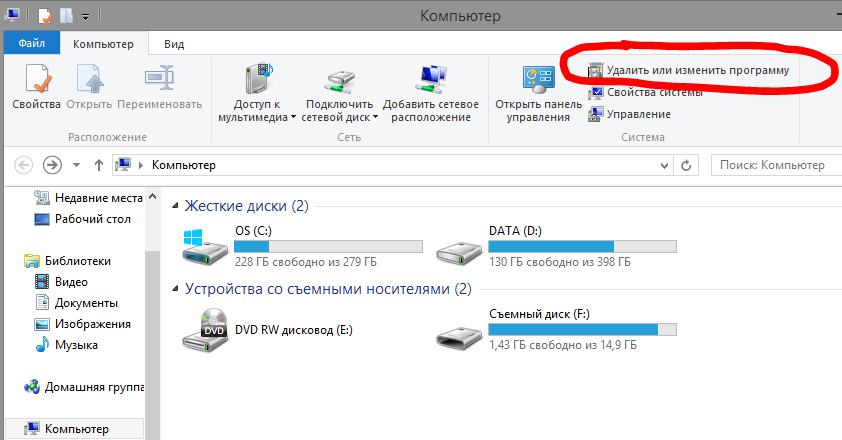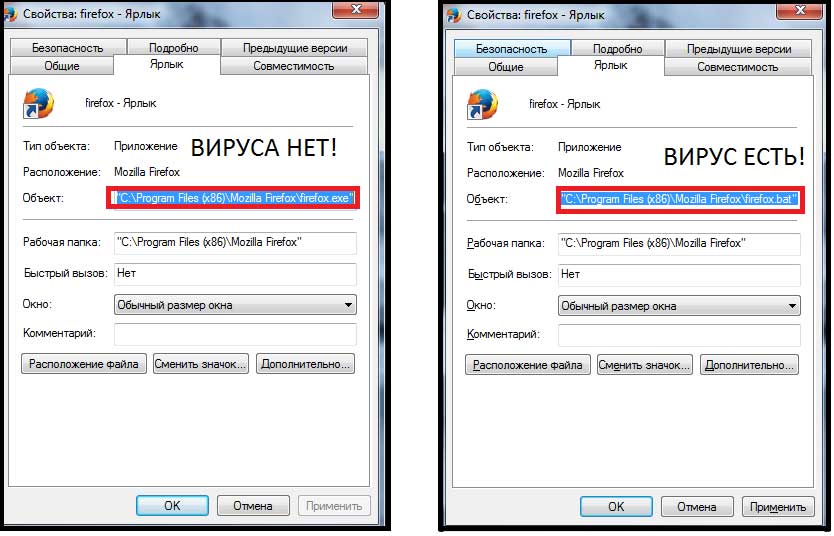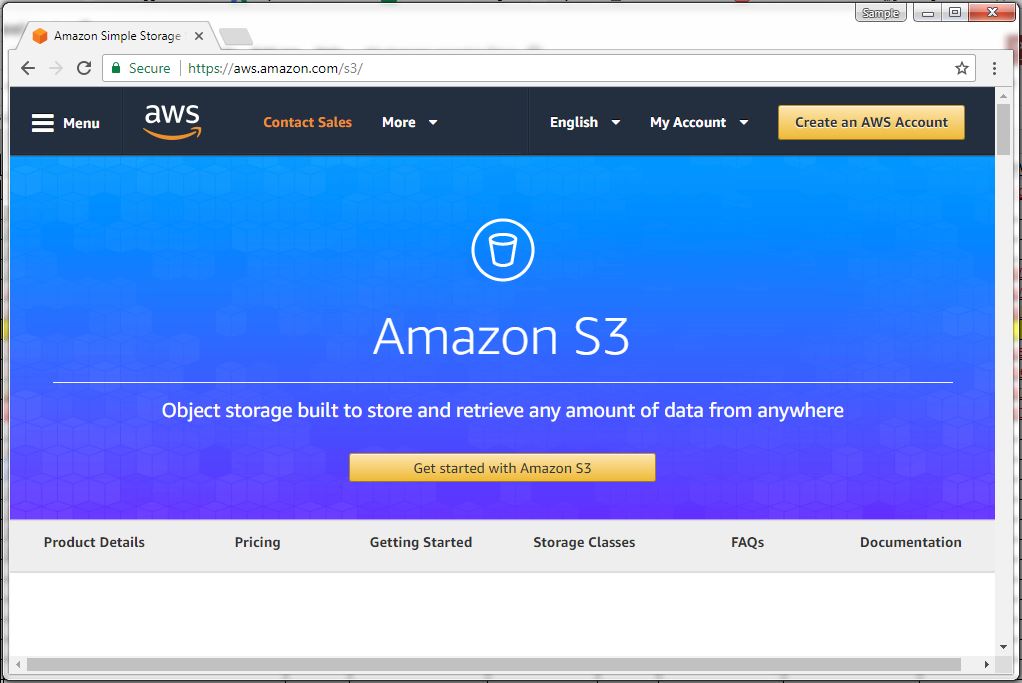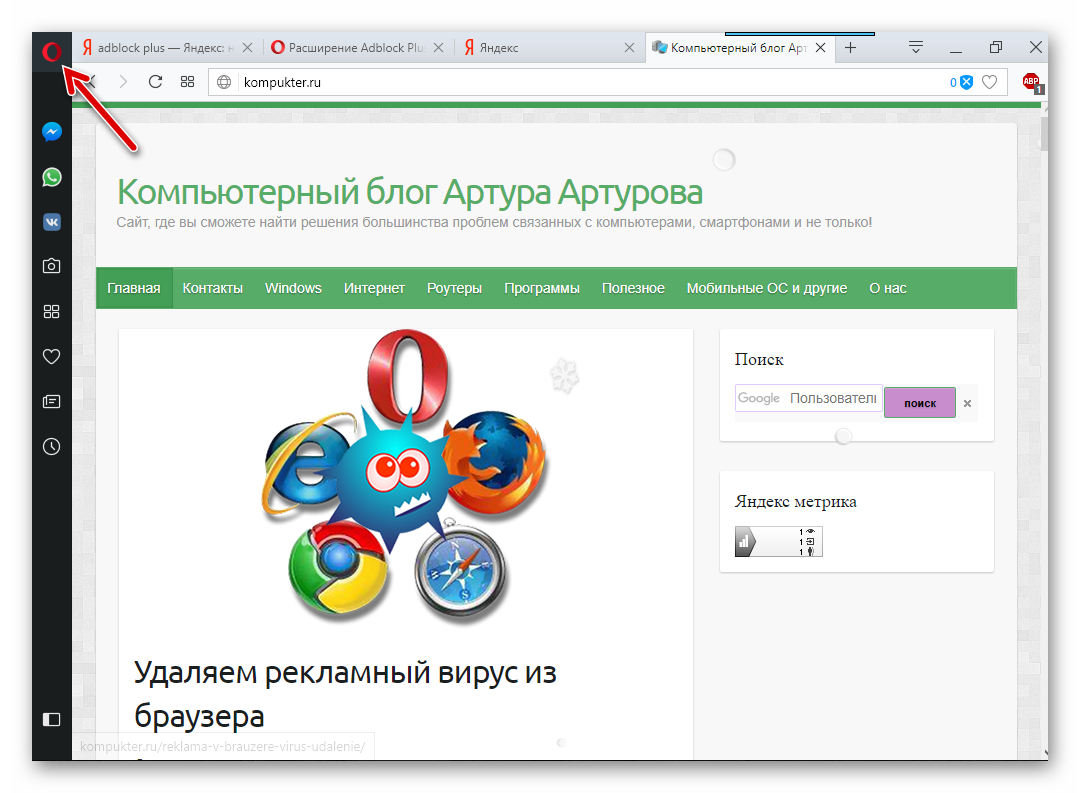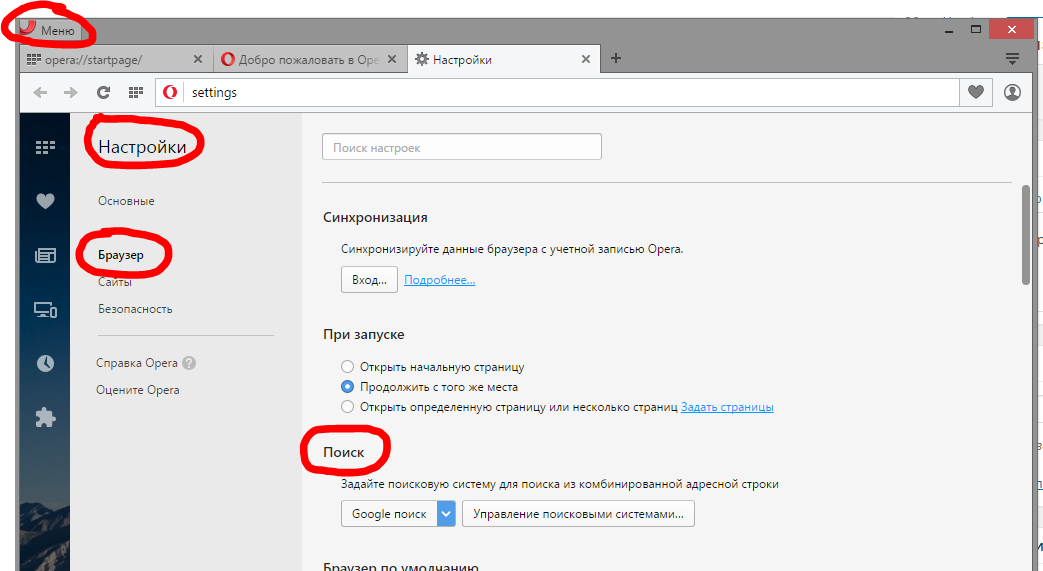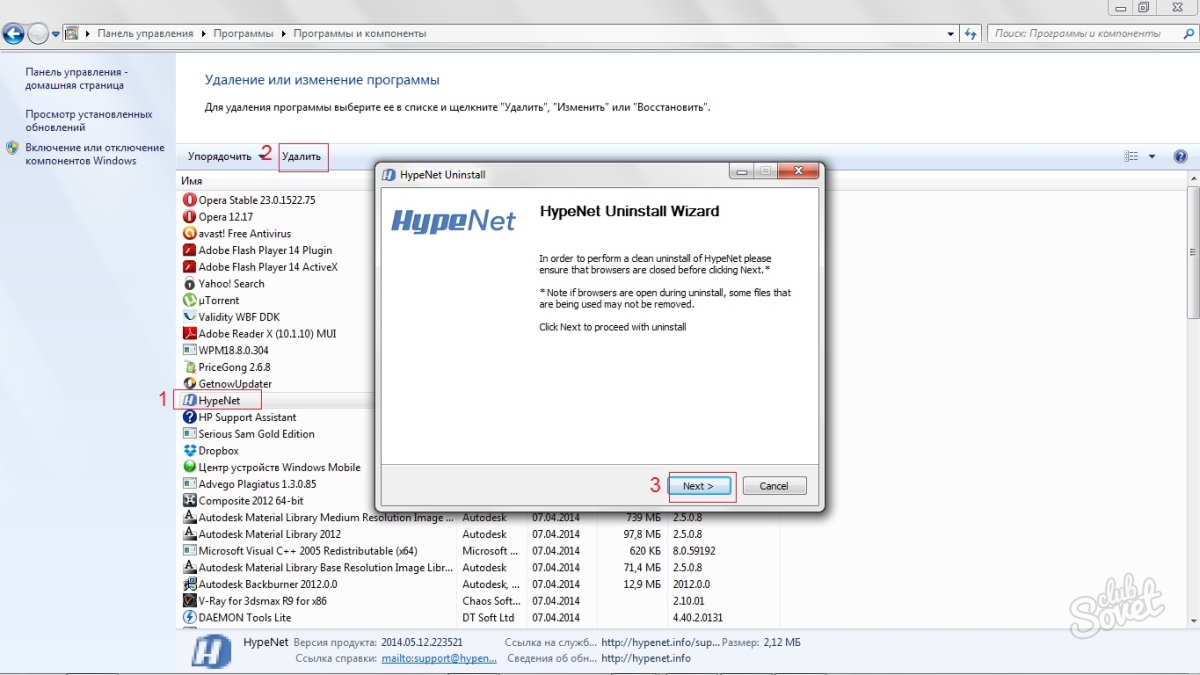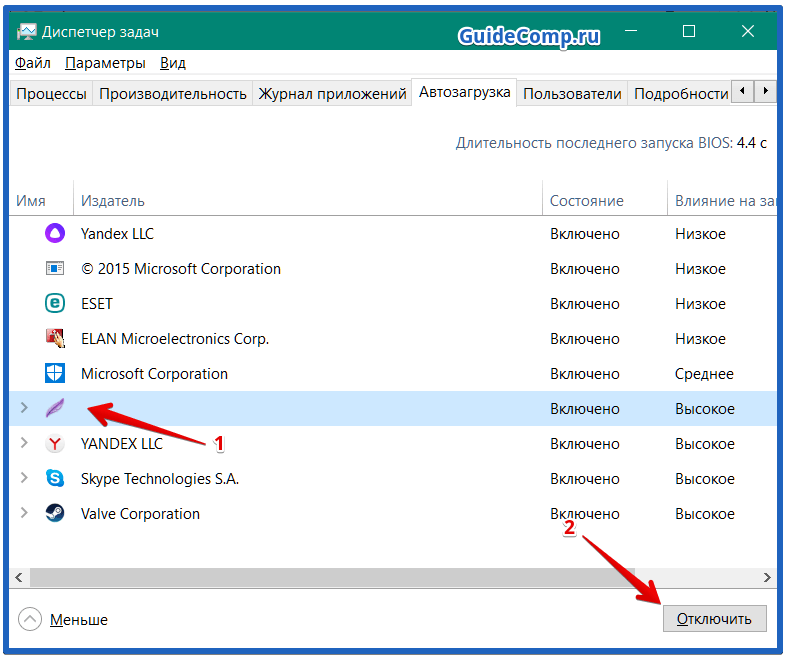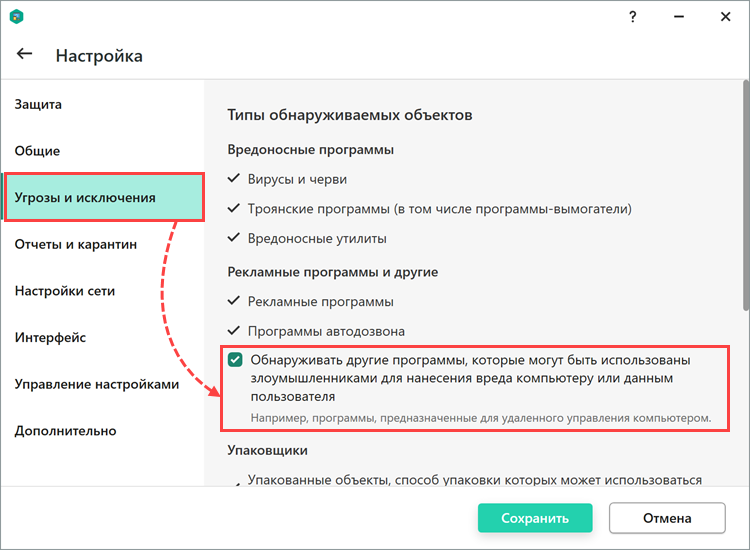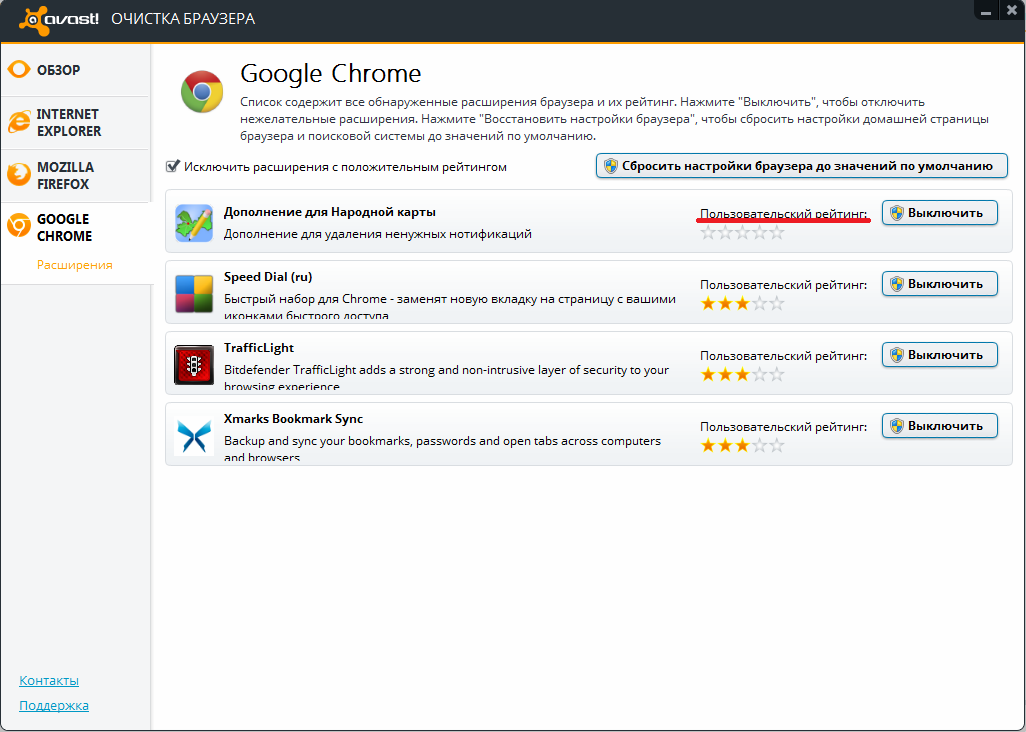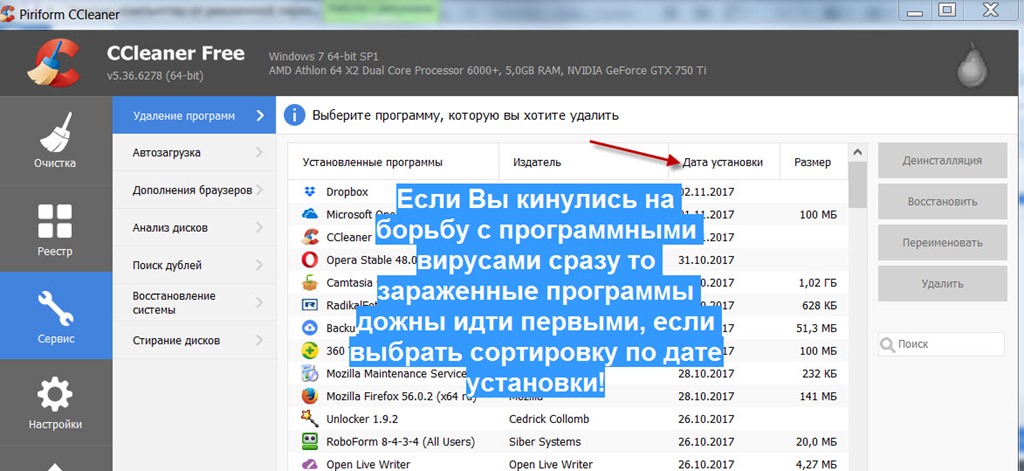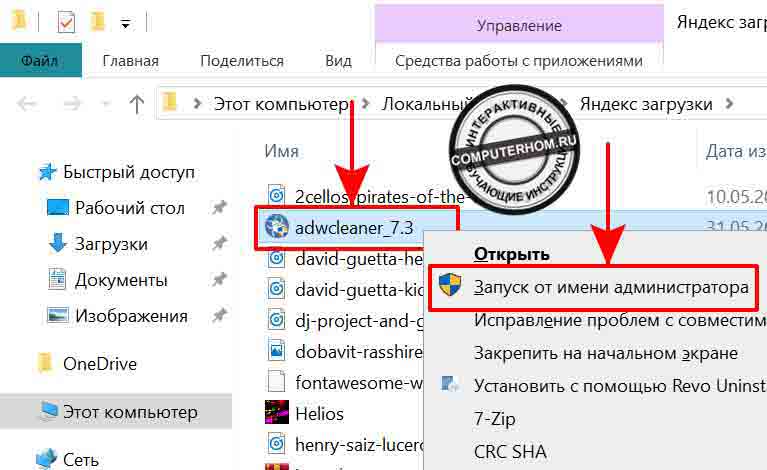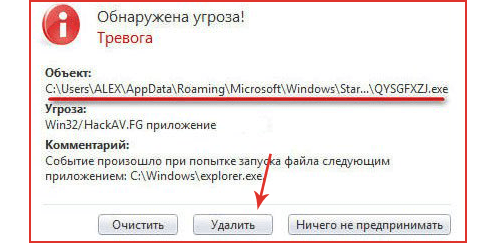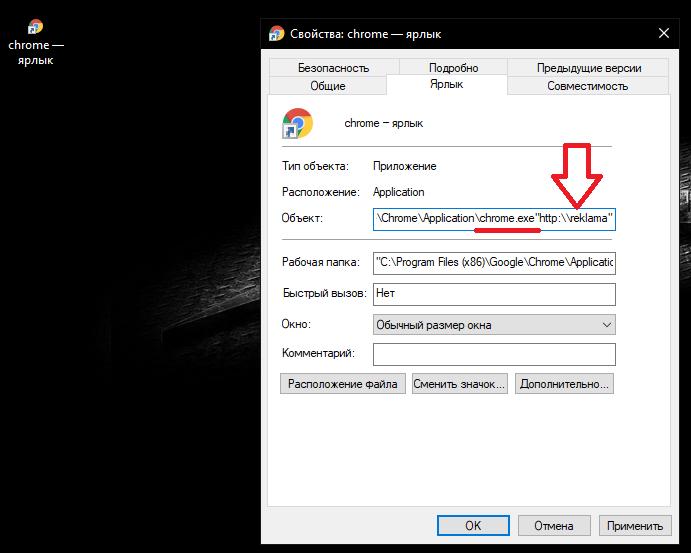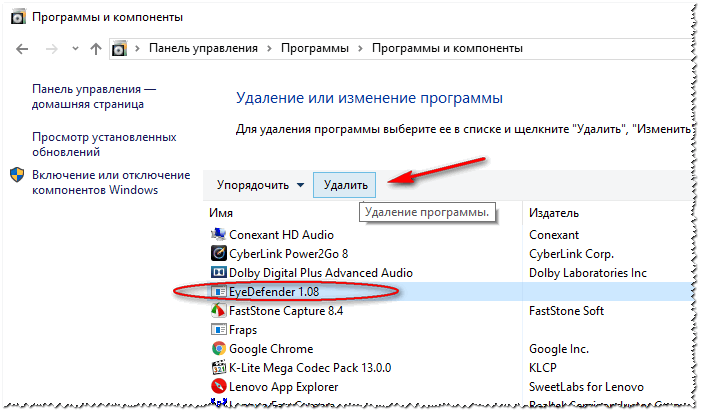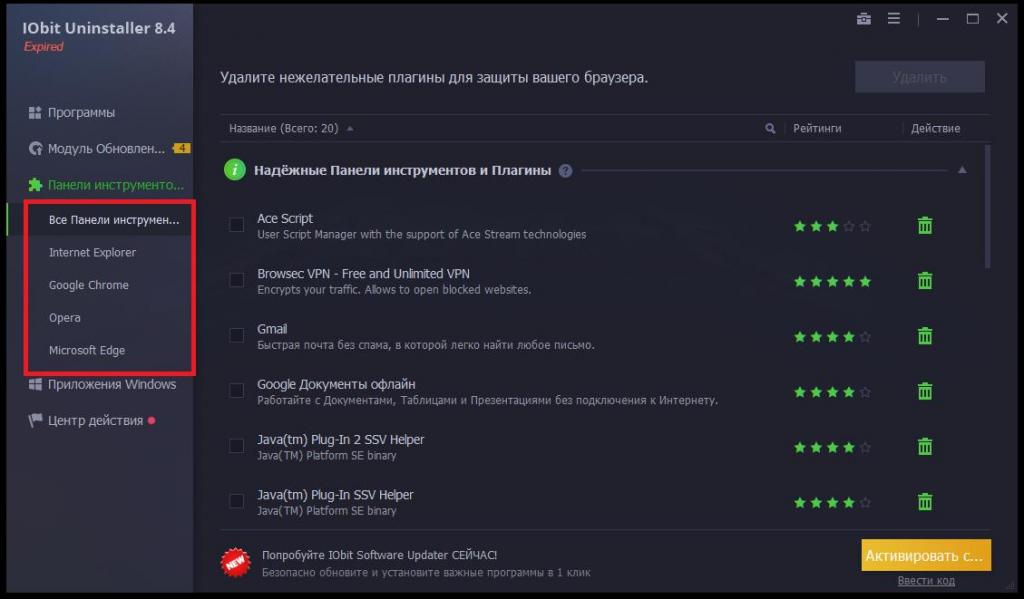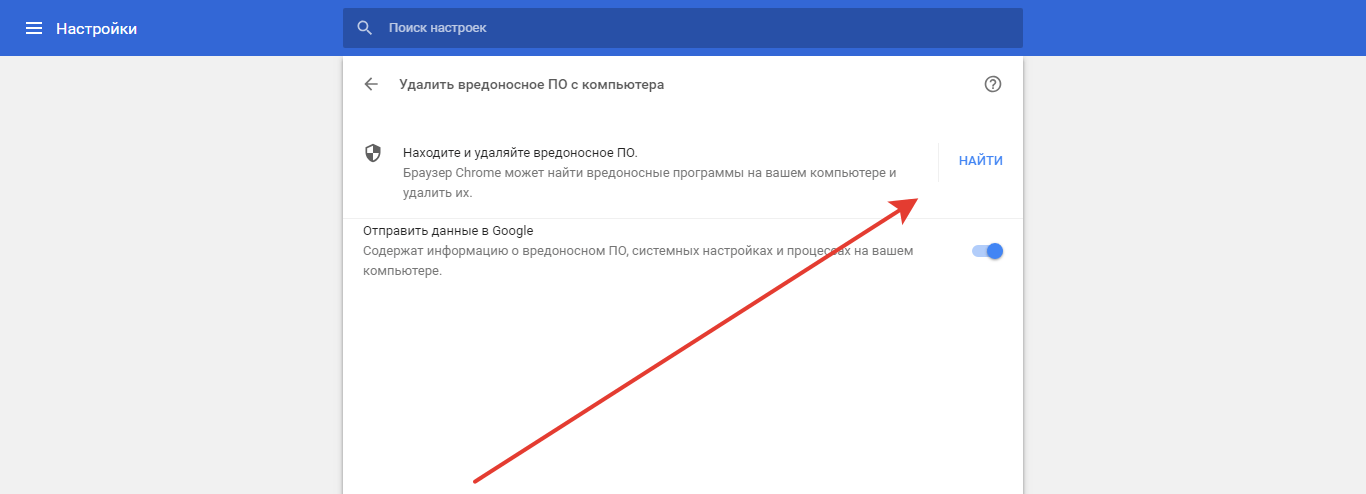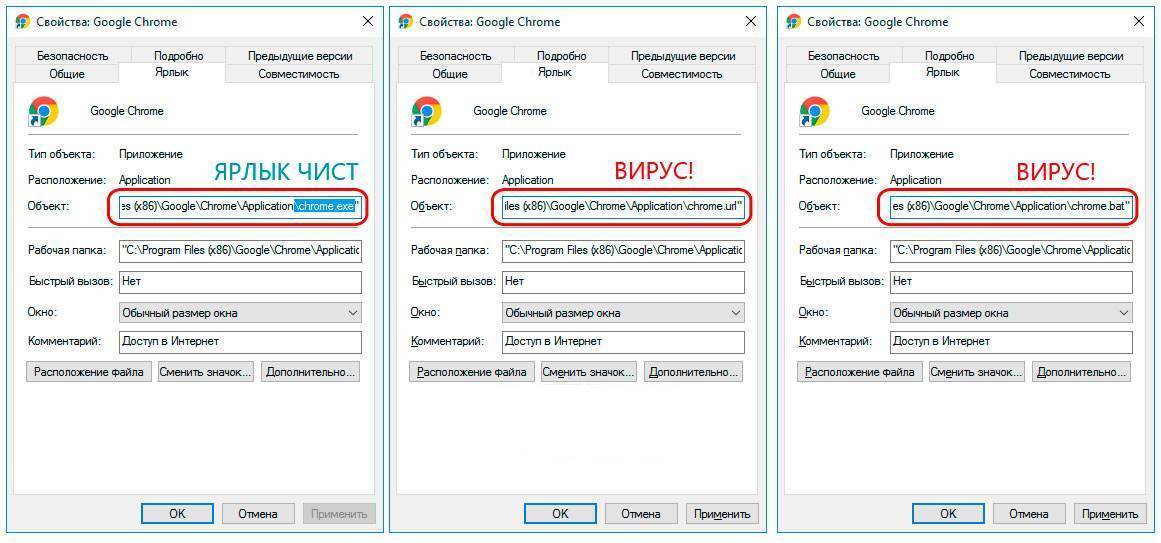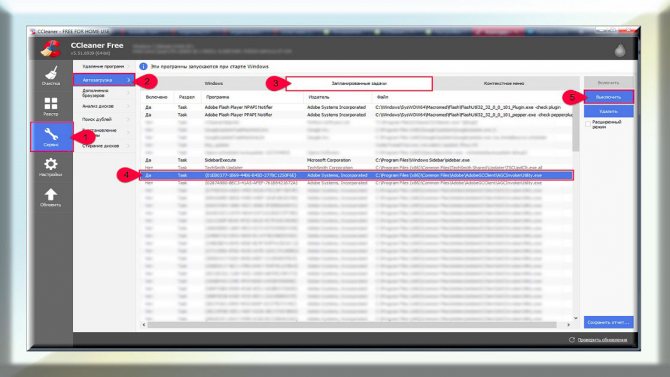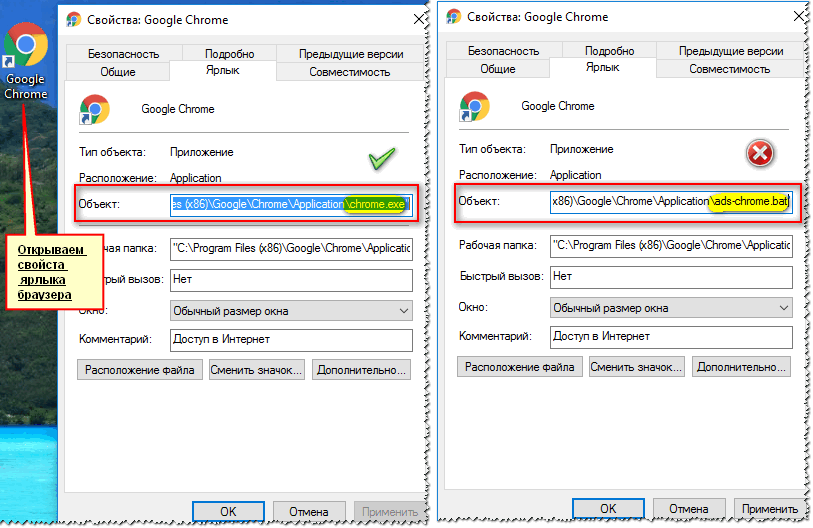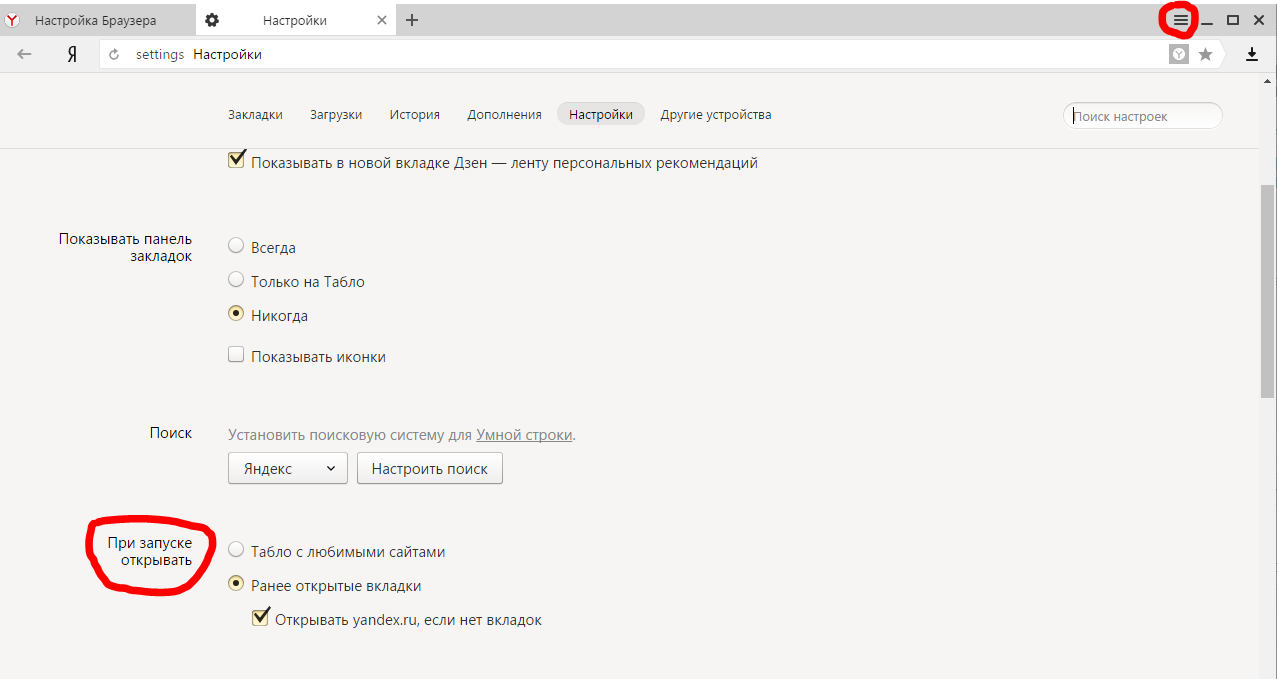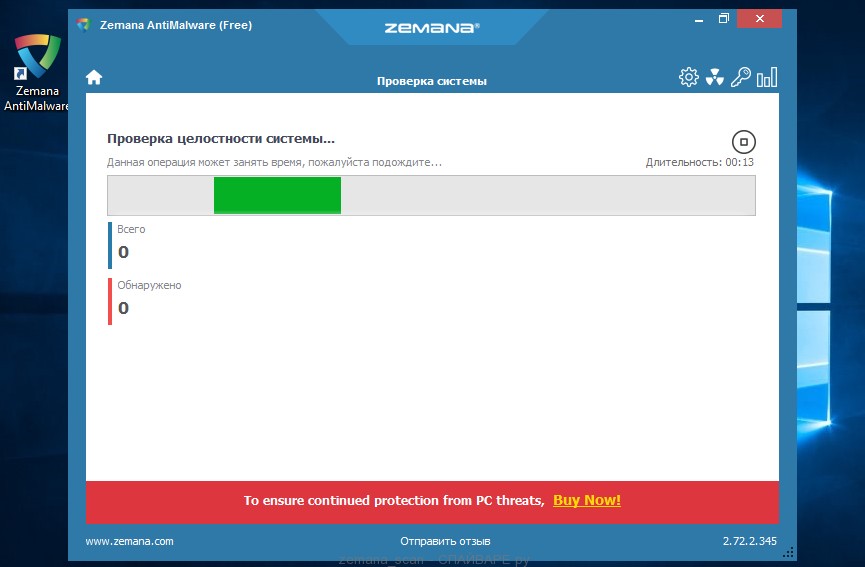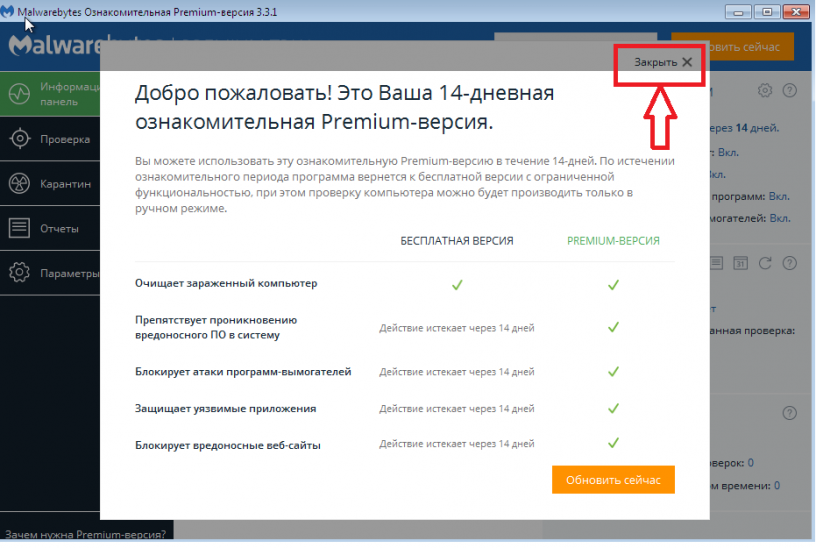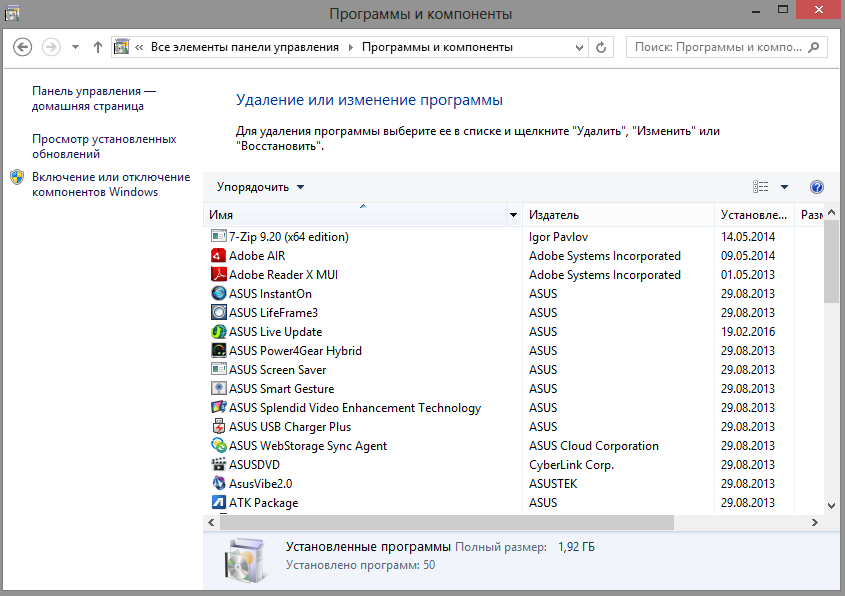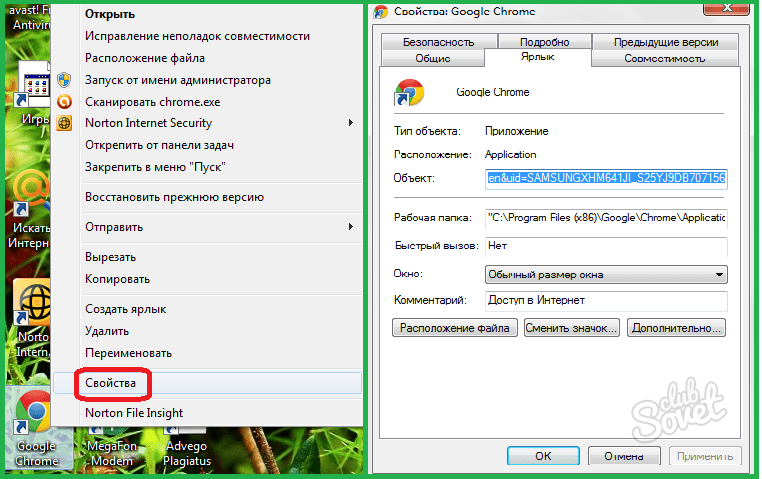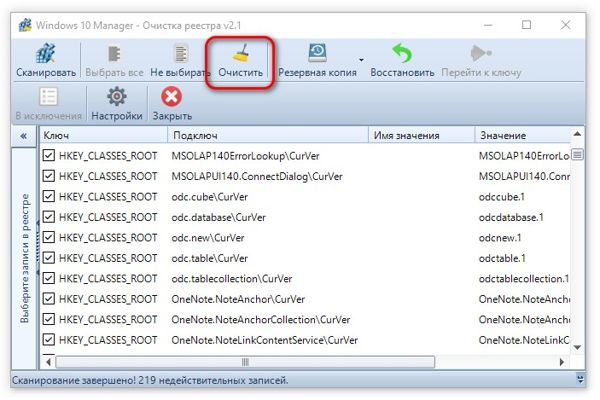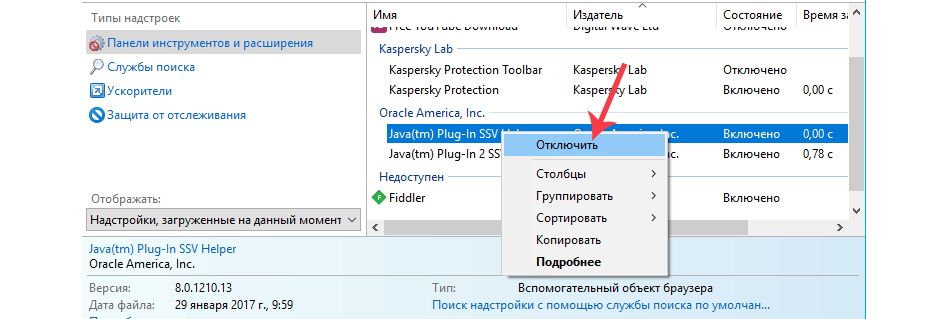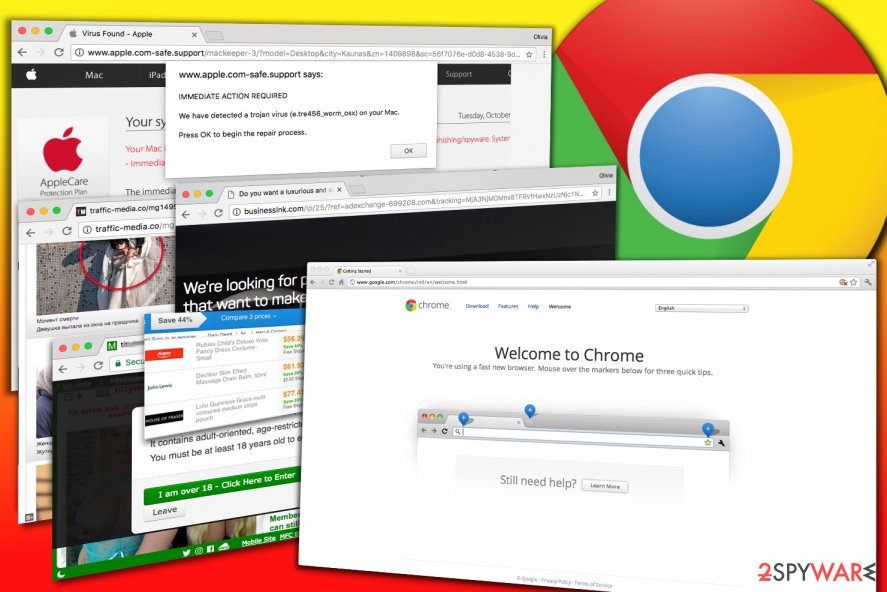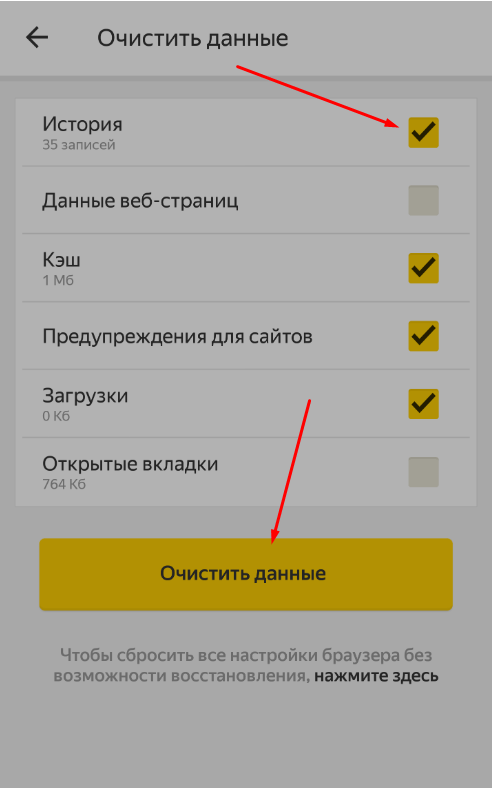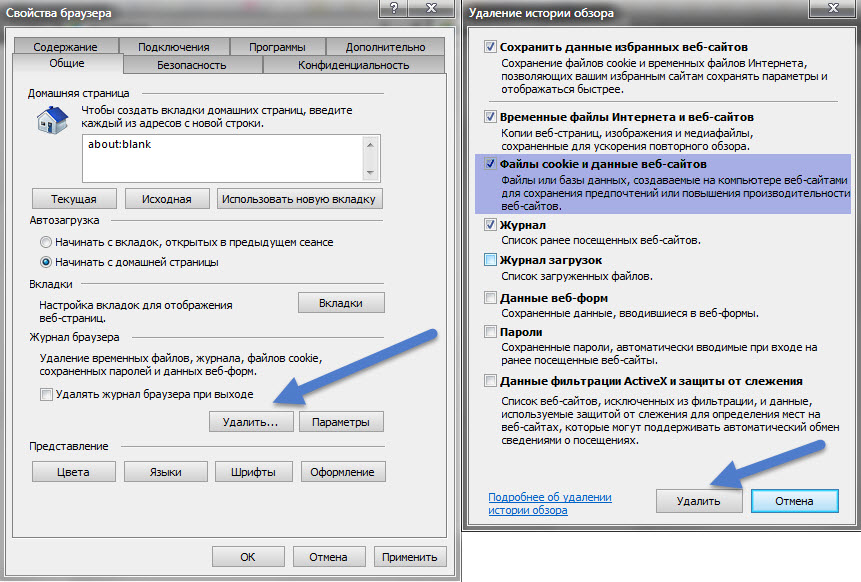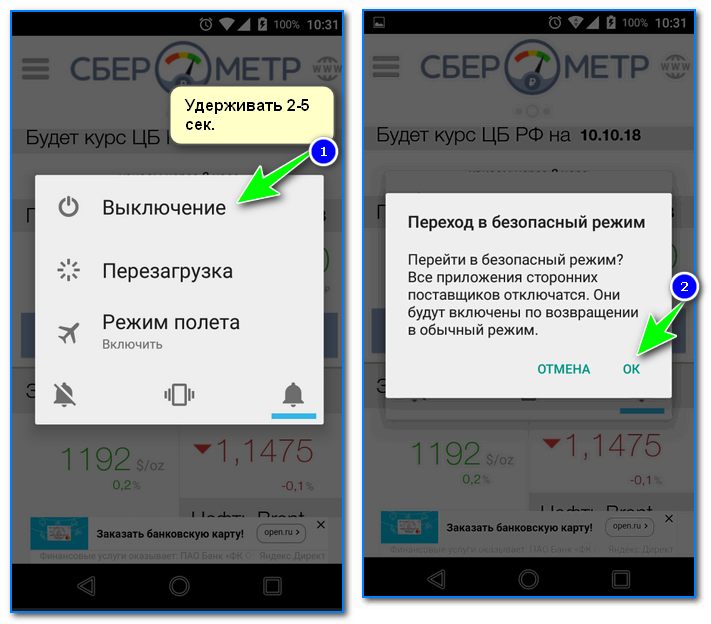Шаг 5. Верните в браузере состояние настроек по умолчанию
— В Internet Explorer:
Чтобы сбросить Internet Explorer до настроек по умолчанию, выполните следующие действия:
1. Откройте Internet Explorer, затем щелкните значок с зубцами в правом верхнем углу экрана и выберите «Свойства обозревателя».
2. В это время откроется окно «Свойства обозревателя», в котором вы щелкните вкладку «Дополнительно», а затем нажмите «Сброс».
3. В окне «Сбросить настройки Internet Explorer» выберите «Удалить личные настройки» и нажмите кнопку «Сброс».
4. После завершения процесса сброса нажмите кнопку «Закрыть», чтобы закрыть диалоговое окно подтверждения. Наконец, снова перезапустите Internet Explorer.
— В браузере Firefox:
1. Щелкните значок с тремя пунктирными линиями в правом верхнем углу экрана, затем выберите «Справка».
2. В меню «Справка» щелкните «Информация для устранения неполадок».
Если вы не можете получить доступ к меню «Справка», введите about: support в адресной строке, чтобы открыть страницу с информацией об устранении неполадок.
3. Нажмите кнопку «Обновить Firefox» в правом верхнем углу страницы с информацией об устранении неполадок.
4. Продолжайте нажимать кнопку «Обновить» Firefox в окне подтверждения.
5. Firefox автоматически закроет окно и вернется к исходному состоянию установки по умолчанию. После завершения появится окно с информацией. Щелкните Готово.
— В браузере Chrome:
1. Щелкните значок с тремя пунктирными линиями в верхнем углу экрана и выберите «Настройки».
2. Теперь на экране появляется окно «Настройки», в котором вы прокручиваете вниз, чтобы найти и щелкнуть «Показать дополнительные настройки» (показать дополнительные настройки).
3. На экране появится расширенное окно установки браузера Chrome, здесь вы прокрутите вниз, чтобы найти «Сбросить настройки браузера». Затем нажмите кнопку «Сбросить браузер».
4. На экране появится окно подтверждения, ваша задача — нажать кнопку «Сброс» для подтверждения.
См. Некоторые из следующих статей:
- Как удалить Trustedsurf.com в Chrome, Firefox и Internet Explorer
- Корневой дельта-поиск в браузерах Chrome, Firefox и Explorer
- Хотите, чтобы скорость загрузки страницы в браузере Edge была быстрее, включите эту функцию
Удачи!
Lukol
Малоизвестный в Рунете альтернативный поисковик, претендующий на анонимность. Результаты поисковой выдачи заимствует у Google, однако выводит их на страницу пропуская через прокси. В результатах поиска показывает миниатюры. Немногие плюсы:
• Личные данные не собираются.• Минималистичный интерфейс.• Поддержка протокола HTTPS.• Для вывода результатов поиска используется прокси.
В остальном Lukol уступает другим анонимным поисковикам. Русский язык не поддерживается, файлы cookies используются для анализа трафика и показа рекламы, настройки внешнего вида и поведения полностью отсутствуют.
Меморандум есть, закона нет
Компании, подписавшие антипиратский меморандум, рассчитывали, что в дальнейшем в России появится и соответствующий антипиратский закон. С одной стороны, так и произошло, с другой – пока это всего лишь законопроект, плюс его разработка затянулась на годы.
Меморандум был подписан в начале 2018 г. Однако антипиратский законопроект был внесен в Госдуму лишь летом 2021 г. Как сообщал CNews, это сделал первый зампред комитета Госдумы по информполитике Сергей Боярский. Законопроект реализует возможность во внесудебного удаления из поисковой выдачи ссылок на нелегальный контент для широкого круга правообладателей.
Как получить ₽30 млн на вывод решения в области искусственного интеллекта на новые рынки
Поддержка ИТ-отрасли

Положительный отзыв Правительства России законопроект получил спустя еще четыре месяца, 28 октября 2021 г. Дата первого его чтения в Госдуме на 1 ноября 2021 г. назначена не была.
Настройка браузера Тор для анонимного серфинга onion-сайтов
Быть может вы в курсе, а может и нет о том, что для безопасного выхода в Даркнет необходимо использовать VPN, т. к. абсолютно любой может запустить ВЫХОДНОЙ УЗЕЛ и затем контролировать трафик, который будет проходить в незашифрованном виде. Поэтому обязательно используйте связку VPN + Tor.
При этом, я настоятельно рекомендую поднять собственный VPN, например, с помощью WireGuard, IPSec или OpenVPN. Ну, а если у вас нет необходимых навыков, то тогда можно воспользоваться готовым решением, типа hidemy.name.
Кстати, есть еще такие операционные системы, как Whonix и Tails Linux, заточенные сугубо под анонимность. Если вы будете использовать именно их для выхода в Даркнет, то тогда можно вообще ничего не бояться. Ну, а по поводу настройки TOR BROWSER — придерживайтесь следующей инструкции:
-
Обязательно настройте СКРЫТЫЕ ПАРАМЕТРЫ в Tor Browser, т. к. данный интернет-обозреватель с точки зрения безопасности слабо настроен.
-
В зависимости от уровня развития вашей паранойи выберите в настройках Тор браузера соответствующий режим безопасности для серфинга сайтов.
-
Активируйте такие расширения, как HTTPS Everywhere и NoScript, но ни при каких обстоятельствах и предлогах НЕ ВЗДУМАЙТЕ их отключать.
Да, и помните, что DarkNet — это очень опасное место, в котором буквально чуть ли не каждый третий сайт является вредоносным. В связи с этим, я настоятельно рекомендую ничего не скачивать с onion-сайтов, если кончено вы дорожите своими интересами, личными данными и денежными средствами.
К тому же, под удар можете попасть не только вы, но и ваши друзья, знакомые и родственники. Однако этого можно избежать, если вы не будите лазить по «НЕХОРОШИМ» сайтам. Ну или хотя бы просто соблюдайте цифровую гигиену.
Ремонт браузера «Яндекс» через TDSSKiller

Этот браузер можно очистить через загрузку программы TDSSKiller. Порядок действия:
Загрузить файл TDSSKiller.zip на рабочий стол и извлечь файлы с помощью программы извлечения WinRAR или 7-Zip. После извлечения должен появиться файл TDSSKiller.exe. Если это не происходит, тогда руткит TDSS в системе может блокировать соединение. В этом случае необходимо загрузить файл с другого компьютера и перенести его на ПК. Запустить программу TDSSKiller.exe, дважды щелкнув по файлу. Она будет инициализирована, а затем представится возможность сканировать ПК на наличие проблем. Если ничего не происходит при двойном щелчке, нужно переименовать его
Нажать мышкой файл и выбрать «Переименовать», а затем переименовать на 12345.com
Обратите внимание, что расширение .com очень важно — тогда можно обойти блокировку TDSS. Если программа TDSSKiller все еще не запускается, может потребоваться прокрутка вниз и использование FixTDSS
Сканировать систему
Нажать «Начать сканирование». TDSSKiller будет искать систему по связанным с ней проблемам и сообщать пользователю, если она найдет что-нибудь. Если TDSSKiller не найдет ничего, может потребоваться прокрутить вниз и использовать FixTDSS. Если программа действительно найдет какие-либо проблемы, выбрать, какие нужно удалить. Если некоторые из них вылечить нельзя, то оставить по умолчанию вариант «Пропустить». Перед тем как убрать redirect из браузера «Яндекс», рекомендуется использовать только опции Cure или Skip, избегать опций «Удалить» и «Карантин», потому что их использование в критичных системных файлах может привести к повреждению компьютера. Перезагрузить компьютер.
Ymsgr_tray.exe безопасный или это вирус или вредоносное ПО?
Первое, что поможет вам определить, является ли тот или иной файл законным процессом Windows или вирусом, это местоположение самого исполняемого файла. Например, такой процесс, как Ymsgr_tray.exe, должен запускаться из C: \ Program Files \ Yahoo! \ Common \ unyt_wrap.exe, а не в другом месте.
Для подтверждения откройте диспетчер задач, выберите «Просмотр» -> «Выбрать столбцы» и выберите «Имя пути к изображению», чтобы добавить столбец местоположения в диспетчер задач. Если вы обнаружите здесь подозрительный каталог, возможно, стоит дополнительно изучить этот процесс.
Еще один инструмент, который иногда может помочь вам обнаружить плохие процессы, — это Microsoft Process Explorer. Запустите программу (не требует установки) и активируйте «Проверить легенды» в разделе «Параметры». Теперь перейдите в View -> Select Columns и добавьте «Verified Signer» в качестве одного из столбцов.
Если статус процесса «Проверенная подписывающая сторона» указан как «Невозможно проверить», вам следует взглянуть на процесс. Не все хорошие процессы Windows имеют метку проверенной подписи, но ни один из плохих.
Наиболее важные факты о Ymsgr_tray.exe:
- Находится в C: \ Program Files \ Yahoo! \ Коммуникатор вложенная;
- Издатель: Yahoo! Inc.
- Полный путь: C: \ Program Files \ Yahoo! \ Common \ unyt_wrap.exe
- Файл справки:
- URL издателя: www.yahoo.com
- Известно, что до 25.47 MB по размеру на большинстве окон;
Если у вас возникли какие-либо трудности с этим исполняемым файлом, перед удалением Ymsgr_tray.exe необходимо определить, заслуживает ли он доверия. Для этого найдите этот процесс в диспетчере задач.
Найдите его местоположение (оно должно быть в C: \ Program Files \ Yahoo! \ Messenger) и сравните его размер с приведенными выше фактами.
Удалите Yahoo Search из Chrome на рабочем столе
Чтобы удалить Yahoo из списка поисковых систем в Chrome на компьютере с Windows, Mac, Linux или Chromebook, сначала откройте Chrome на своем компьютере.
В правом верхнем углу Chrome щелкните три точки.
В меню с тремя точками выберите «Настройки».
На странице «Настройки» на левой боковой панели нажмите «Поисковая система».
Справа вы увидите раздел «Поисковая машина». Здесь нажмите «Управление поисковыми системами».
Chrome откроет страницу «Управление поисковыми системами». Если Yahoo является вашей поисковой системой по умолчанию, вам придется переключиться на другую поисковую систему, прежде чем вы сможете удалить Yahoo.
Для этого найдите в списке предпочитаемую поисковую систему, щелкните три точки рядом с ней и выберите в меню «Использовать по умолчанию».
Теперь вы готовы удалить Yahoo. Для этого рядом с «Yahoo» в списке щелкните три точки и выберите «Удалить из списка».
И сразу же Chrome удалит Yahoo из списка поисковых систем.
На той же странице просмотрите список «Другие поисковые системы» и, если он появится, удалите оттуда Yahoo. Вы можете сделать это, выбрав три точки рядом с «Yahoo» и выбрав «Удалить из списка». Ваш браузер теперь свободен от Yahoo!
Если Chrome по-прежнему ведет себя странно, попробуйте сбросить его до настроек по умолчанию. Это исправит любые параметры, измененные вредоносным ПО или расширением.
Polarity Yahoo Search, инструкции по удалению вручную
На этом шаге, вы можете вручную удалить программу, ответственных за Polarity Yahoo Search редирект. Не забудьте reset the Internet Explorer, Chrome, Firefox or Microsoft Edge web browser после этих шагов удаления. Ищите любой вкладке панели инструментов или новых, чтобы избавиться от Polarity Yahoo Search. Не найти? что наиболее вероятно в случае, запустить сканирование с помощью malwarebytes.
Скачать утилитучтобы удалить Polarity Yahoo Search
Используйте средство удаления вредоносных программ Spyhunter только для целей обнаружения. Узнайте больше о SpyHunter Spyware Detection Tool и шаги для удаления SpyHunter.
Нажмите кнопку Пуск в левом нижнем углу, выберите «Панель управления», выбрать «программы и компоненты».
Щелкните правой кнопкой мыши на логотип Windows в нижнем левом углу, выберите «Панель управления», выбрать «программы и компоненты».
Проверьте список установленных приложений для недавно установленных приложений.
Выберите программу из списка и нажмите кнопку Удалить. Щелкните столбец «установлен на», чтобы отсортировать недавно установленные приложения по дате, сортировка приложений по дате установки делает его легким для вас, чтобы обнаружить недавно установленных приложений. Если Вы не знаете, что посмотреть или нужна помощь для удаления вредоносных программ,
Оптимизировать ваше устройство, избавиться от самоисчезающие
Поделитесь этой информацией и помогите другим людям по всему миру.
Share on FacebookShare на TwitterShare on Google+Send с помощью whatsapp
Шаг 1: Остановите все Polarity Yahoo Search процессы в диспетчере задач
- Нажмите и удерживайте Ctrl + Alt + Del, чтобы открыть диспетчер задач
- Перейдите на вкладку Подробности и конец всех связанных с ними процессов Polarity Yahoo Search (выберите процесс и нажмите кнопку завершить задачу)
Шаг 2: Удалите Polarity Yahoo Search сопутствующие программы
- Нажмите кнопку Пуск и откройте панель управления
- Выберите удалить программу в разделе программы
- Подозрительного программного обеспечения и нажмите кнопку Удалить/изменить
Шаг 3: Удалите вредоносные Polarity Yahoo Search записи в системе реестра
- Нажмите Win + R чтобы открыть выполнить, введите «regedit» и нажмите кнопку ОК
- Если контроль учетных записей пользователей, нажмите кнопку ОК
- Однажды в редакторе реестра, удалите все связанные записи Polarity Yahoo Search
Шаг 4: Устранить вредоносные файлы и папки, связанные с Polarity Yahoo Search
- Нажмите кнопку Пуск и откройте панель управления
- Нажмите Просмотр, выберите крупные значки и откройте свойства папки
- Перейдите на вкладку Вид, проверить показывать скрытые файлы, папки или драйверы и нажмите кнопку ОК
- Удалить все Polarity Yahoo Search связанные файлы и папки
%AllUsersProfile%\random.exe
%Temp%\random.exe
%AllUsersProfile%\Application Data\random
Internet Explorer
- Запуск Internet Explorer, нажмите на значок шестерни → Управление надстройками
- Выбрать раздел панели инструментов и расширения и отключите подозрительные расширения
Mozilla Firefox
- Откройте Mozilla, нажмите сочетание клавиш Ctrl + Shift + A и перейти к расширения
- Выберите и удалите все ненужные расширения
- Откройте браузер, нажмите меню и выберите инструменты → расширения
- Выберите подозрительные надстройки и нажмите на значок корзины для его удаления
Удаление рекламных приложений на Android
Даже если в Android нет вирусов, один из них может появиться через браузер
Несмотря на все меры предосторожности, можно легко заразить смартфон вредоносным программным обеспечением. Затем постоянно работающая реклама будет блокировать работу устройства и быстро разряжать батарею
Лучшие инструкции дают понимание того, что это redirect. Как убрать на планшете Android:
- Использовать безопасный режим, удерживая кнопку отключения. Появляется вопрос о безопасном режиме — Androidpit. В этом режиме можно сразу увидеть разницу. Если реклама исчезла, это хороший знак, он означает, что раздражающее приложение можно удалить.
- Определить скрытые приложения. Начиная с Android 6.0 Marshmallow, можно точно контролировать, какие приложения скрыты, отменить соответствующее либо немедленно удалить его.
- Некоторые вредоносные программы для Android запрашивают у пользователя права администратора во время установки. Такие приложения не могут быть легко удаленными. Если приложение окажется вредоносным, это разрешение станет препятствием.
Таким образом, злоумышленник, который использует имя надежного поставщика Yahoo Search или другого поисковика, будет найден.
Теперь понятно, что это redirect, как убрать с «Андроида» или другой ОС этот вирус, чтобы злоумышленники не смогли заменить результаты поиска на веб-ссылки, перенаправить пользователя на небезопасные страницы, и почему эксперты по безопасности рекомендуют срочно удалить его, как только он будет обнаружен.
Метод 2: Удалить GSearch browser hijacker из браузеров
Теперь давайте рассмотрим, как удалить GSearch browser hijacker в самых популярных браузерах.
Mozilla Firefox
Необходимо удалить опасные расширения:
- Откройте Mozilla Firefox и нажмите на Меню.
- Перейдите в раздел Дополнения.
- Выберите GSearch browser hijacker и нажмите на Удалить.
Сбросить домашнюю страницу
- Нажмите на три горизонтальные линии в правом верхнем углу экрана, чтобы открыть Меню.
- Перейдите в Настройки
- В этой области выберите предпочтительную домашнюю страницу.
Очистить куки с данными сайта
- Переходим в Меню, где выбираем Предпочтения.
- Теперь нам нужен раздел Конфиденциальность и безопасность.
- Находим раздел Cookies and Site Data.
- Нажмите на Очистить данные сайта.
- Перезапустить Firefox.
Сбросить настройки
- Откройте Firefox.
- В правом верхнем углу нажмите на Меню, чтобы перейти к разделу Помощь.
- Теперь выберите Информация об устранении неполадок.
- Появится новое окно, в котором нужно нажать на Refresh Firefox.
- Подтвердите действие.
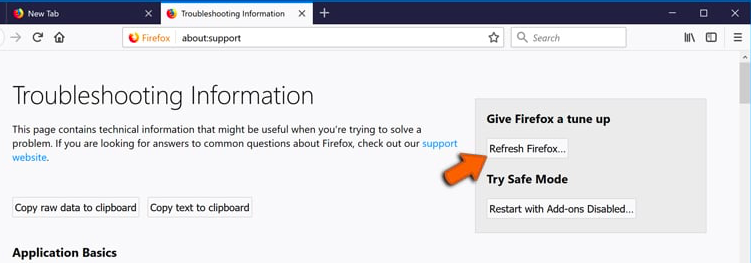
Google Chrome
Необходимо удалить опасные расширения:
- Открыть Chrome.
- Нажмите на Меню, чтобы выбрать Другие инструменты.
- Затем перейдите к Расширениям.
- Появится новое окно со всеми установленными расширениями.
- Удалите подозрительный плагин, связанный с GSearch browser hijacker.
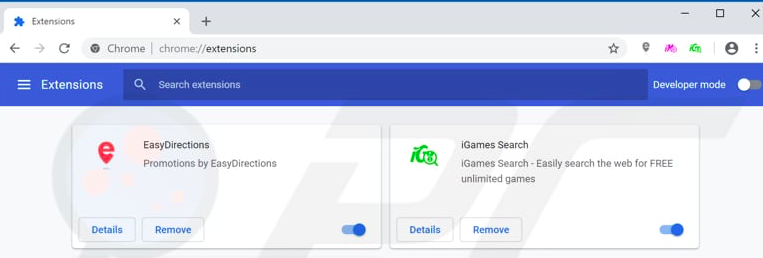
Очистить куки с данными сайта
- Перейдите в Меню и нажмите на Настройки.
- Перейдите в раздел Конфиденциальность и безопасность и выберите Очистить данные просмотра (История просмотров, Cookies, кэшированные изображения/файлы).
- Нажмите на Очистить данные.
Сбросить домашнюю страницу
- Перейдите в меню и выберите Настройки.
- Ищите подозрительный сайт, который находится в разделе «При запуске».
- Нажмите Открыть определенную или набор страниц, найдите Удалить.
- Перезагрузите браузер.
Сбросить настройки
- Перейдите в меню, чтобы выбрать Настройки.
- Перейдите в раздел «Расширенные».
- Перейдите в раздел «Сброс и очистка.»
- Нажмите Восстановить настройки по умолчанию.
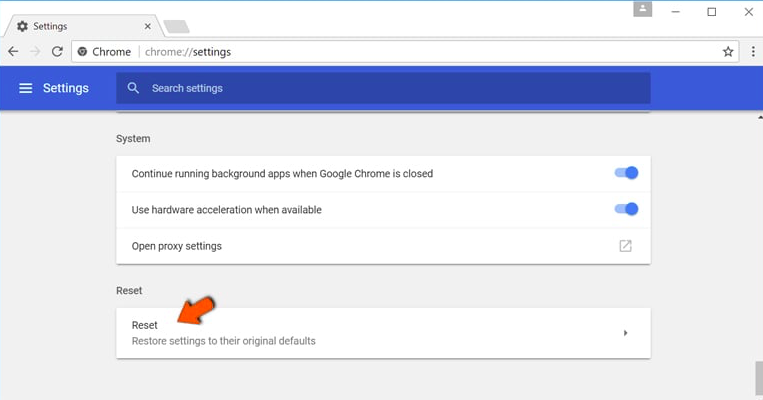
Internet Explorer
Необходимо удалить опасные расширения:
- Выберите знак «шестеренка» Internet Explorer в правой части экрана.
- Перейдите в «Управление расширениями».
- Просмотрите все недавно установленные подозрительные расширения; среди них есть GSearch browser hijacker.
- Выберите его и удалите.
Сбросить настройки
- Нажмите Internet Explorer, чтобы открыть браузер.
- Нажмите на значок шестеренки, чтобы выбрать Настройки Интернета.
- Появится новое окно, в котором нам нужна вкладка Advanced.
- Теперь нажмите на кнопку Сброс.
- Подтвердите свои действия.
Microsoft Edge
Необходимо удалить опасные расширения:
- Выберите меню
- Найти расширения.
- В списке выберите расширение, нажмите на знак шестеренки, где выберите Деинсталляция.
- Найдите тип Browser Hijacker и удалите его.
Очистить куки с данными сайта
- Заходим в Меню, где выбираем Конфиденциальность и безопасность.
- Теперь нам нужен раздел «Очистить данные браузера», где выбираем категории, которые мы хотим очистить.
Сбросить домашнюю страницу
- Нажмите на значок меню, чтобы перейти к Настройкам.
- Найдите раздел При запуске.
- Нажмите Отключить на подозрительном домене.
Сбросить настройки
- Нажмите Ctrl+Shift+Esc, чтобы открыть диспетчер задач.
- Нажмите Подробнее.
- Перейдите в нижнюю часть страницы, где вам нужно найти все записи с именем Microsoft Edge. Щелкните правой кнопкой мыши на каждой из них и выберите Завершить задачу.
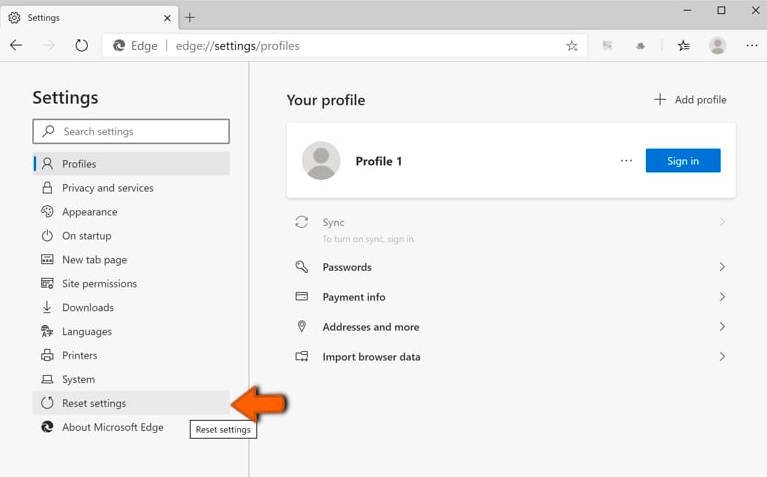
Safari
Необходимо удалить опасные расширения:
- Нажмите на знак Safari.
- Перейдите в Параметры…
- Появится новое окно, в котором нужно выбрать Расширения.
- Выберите нежелательное расширение и нажмите кнопку Uninstall.
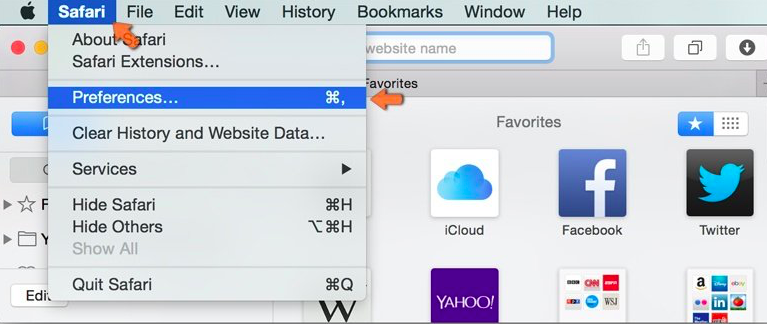
Очистить куки с данными сайта
- Нажмите на значок Safari и выберите Очистить историю…
- Под пунктом Очистить появится выпадающее меню, в котором нужно выбрать всю историю.
- Подтвердите свой выбор.
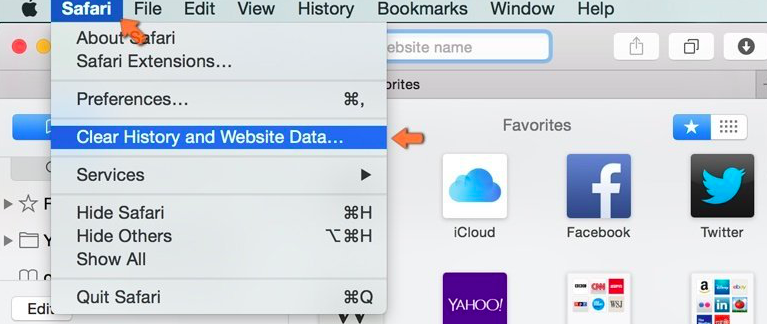
Сбросить настройки
Откуда в браузере появляются вирусы
Современные пользователи очень часто устанавливают игры, программы, расширения и вообще не смотрят, что именно ставят. Просто нажимают «Далее, далее, готово» – и вот еще один рекламный вирус незаметно пролез в вашу систему Windows. В результате появляются всплывающие окна, открываются рекламные страницы и пр.
И в 99% случаев виноват сам пользователь. Почему? Да потому, что обычно лечение браузера от вирусов требуется после:
- Установки софта через специальные «установщики». Это, пожалуй, наиболее распространенная причина. Установщики – это exe-файлы размером около 1 Мб. Понятно, что в них не поместится никакая программа, фильм, музыка. А вот вирусы – легко. Поэтому, если вы хотите загрузить фильм, а вам предлагают exe-файл размером 1-2 Мб – закройте этот сайт и найдите другой. Целее будете.
- Загрузки файла с файлообменников. Depositfiles и прочие его аналоги – та еще чепуха. Мало того, что скорость 30 Кб/с, так еще пытаются наставить вам кучу ненужных программ и заразить вирусами. Поэтому лучше с них ничего не качать. Но если очень нужно – тогда проверяйте наличие галочек и отключайте их.
- Установки нелицензионных программ, загруженных с неизвестных сайтов. Опять же: пока не проверите все галочки – не нажимайте кнопку «Далее». Ведь вместе с браузером Амиго может установиться еще парочка рекламных вирусов.
- Посещения фишинговых и адалт-сайтов. Не рекомендуется открывать сомнительные ссылки в соцсетях или из спамных писем, которые приходят на вашу почту. Про adult-сайты говорить нечего – тут и так ясно.
Сюда же можно добавить отсутствие антивируса на ПК или ноутбуке. Конечно, от всех вирусов он вас не защитит, но некоторые все же обнаружит и удалит. А если думать головой и вручную проверять подозрительные файлы антивирусом, это поможет вам избежать многих проблем. В этом можете быть уверены.
Экономим время и силы
В принципе, можно поступить и несколько иначе, чтобы сэкономить время и силы: сразу же после появления вируса и активизации в системе можно провести восстановление системы из контрольной точки до более раннего состояния. В некоторых случаях такая процедура поможет, но, заметьте, действует это не всегда.
В любом случае попытаться стоит. Однако, как показывает практика, лучше применить вышеописанные методы, но использовать не встроенные средства Windows, а более мощные сторонние утилиты.
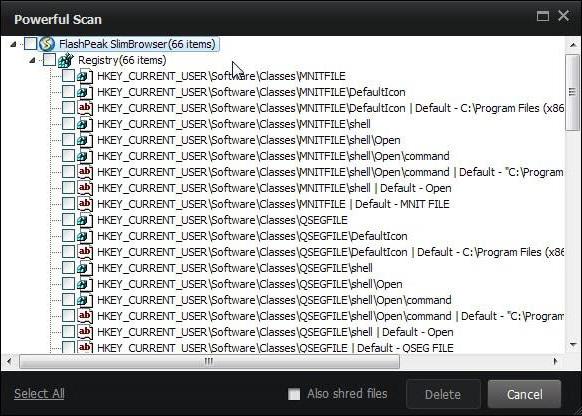
Особо здесь стоит отметить программный пакет iObit Uninstaller. Как удалить Chrome Search с его помощью? Тут есть два варианта. В первом случае программа сначала запускает встроенный системный деинсталлятор, а потом ищет остаточные объекты, включая файлы, папки и записи реестра, после чего предлагает удалить все компоненты, что, естественно, избавляет пользователя от необходимости выполнения действий в редакторе. Во втором варианте (если вирусная программа по каким-либо причинам не отображается в списке установленных приложений) используется функция Forced Uninstall (принудительное удаление). Приложение ищет неотображаемые программы, а потом выполняет удаление уже с применением собственных средств деинсталляции и последующего поиска. Но с браузером действия все-таки выполнить придется.
Частенько возникает необходимость скачивания файлов с несертифицированных источников? Будьте готовы к тому, что у к вашему компьютеру, рано или поздно, прицепится вирус или ненужное дополнение. Не исключение – Chrome Search. Никаких связей с брендом «Google» данная программа не имеет, поэтому решить вопрос через службу поддержки этого IT-гиганта не получится. Как удалить эту заразу и что делать, если она крепко засела на вашем ПК, мы расскажем в данном материале.
Заражение происходит стандартны путём – скачали приложение или что-то еще с ненадёжного места, запустили исполняющий файл и всё, вирус уже у вас в системе. Даже надёжные антивирусы пропустят его к вам, потому что с точки зрения опасности для компьютера, он никаких провоцирующих действий не ведёт. Мы, как пользователи ПК, замечаем появление новой домашней страницы, при чём, её менять в наши планы не входило, а это уже прямое действие Chrome Search.
Удалить Chrome Search достаточно просто, т.к. она не настолько вирус, как, к примеру, Baidu. Мы покажем вам, как за несколько шагов убрать из ПК это дополнение.
Почему это опасно?
Вредоносного инструмент, отвечает за внешний вид панели инструментов Yahoo и search.Yahoo.com, это плохая новость. Кибер-угроз, как он, являются опасными. НЕ стоит недооценивать их! Они скрыть много опасностей и влияние вашей системы в негативном образом. Не упоминать, на вершине все остальное, они также ставят под угрозу вашу конфиденциальность. Это право. Такие инструменты запрограммированы чтобы шпионить на вас с момента, когда они войти. Они отслеживать ваши деятельности при просматривать и каталог каждый ваш шаг. Затем, когда они считают, что они имеют достаточно данных, они и его люди позади него. Неизвестных третьих лиц с неизвестным, сомнительные намерения, по меньшей мере. Готовы ли вы принять такой риск? Готовы ли вы играть с предоставлением такого приложения, чтобы остаться на вашем ПК? Приложения, в настоящее время проживающий в где-то в углах вашего компьютера. Почему бы не сэкономить массу неприятностей и головную боль? Найдите и удалите вредоносное инструмент, как только вам стало известно о его существовании! Если панель Yahoo сюрпризы вы один день, не просто сидеть сложа руки и принять его. Не отмахнуться от вторжения! Найти преступника! А затем удалите этот вопрос. Или, вы можете, а также найти себя сталкивается с проблемами больше и хуже с каждым днем. И, кто знает? Один день, ситуация может перерасти в таких выходит, что вы получите встречены синий экран смерти. Да, это надуманный, незначительную возможность. Но не исключает его только потому, что это кажется маловероятным! Шансы остаются! И растут ежедневно! «Мизер» не является таким же, как «non-existent.» Сделайте себе одолжение и одновременно действовать против угрозы. И вредоносных программ вы застряли с, действительно является угрозой. Не ошибитесь. Защитите себя и вашей системы от ее муфты. Найти и удалить его сразу.
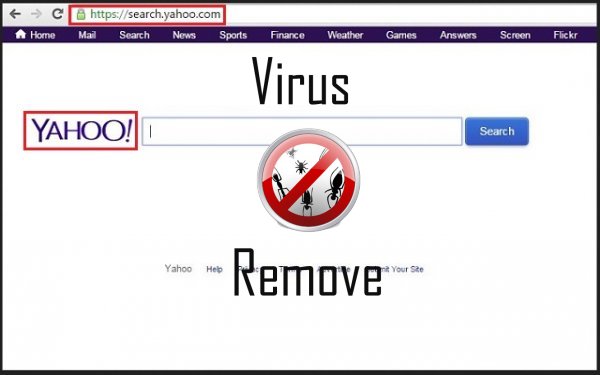
| Антивирусное программное обеспечение | Версия | Обнаружение |
|---|---|---|
| VIPRE Antivirus | 22702 | Wajam (fs) |
| Dr.Web | Adware.Searcher.2467 | |
| Kingsoft AntiVirus | 2013.4.9.267 | Win32.Troj.Generic.a.(kcloud) |
| Qihoo-360 | 1.0.0.1015 | Win32/Virus.RiskTool.825 |
| Malwarebytes | v2013.10.29.10 | PUP.Optional.MalSign.Generic |
| VIPRE Antivirus | 22224 | MalSign.Generic |
| McAfee-GW-Edition | 2013 | Win32.Application.OptimizerPro.E |
| Malwarebytes | 1.75.0.1 | PUP.Optional.Wajam.A |
| Baidu-International | 3.5.1.41473 | Trojan.Win32.Agent.peo |
| NANO AntiVirus | 0.26.0.55366 | Trojan.Win32.Searcher.bpjlwd |
| ESET-NOD32 | 8894 | Win32/Wajam.A |
поведение Yahoo
- Yahoo подключается к сети Интернет без вашего разрешения
- Yahoo деактивирует установленного программного обеспечения.
- Изменяет пользователя Главная страница
- Показывает поддельные предупреждения системы безопасности, всплывающих окон и рекламы.
- Yahoo показывает коммерческой рекламы
- Устанавливает себя без разрешений
- Интегрируется в веб-браузере через расширение браузера Yahoo
- Крадет или использует ваши конфиденциальные данные
- Тормозит Интернет-соединение
- Изменение рабочего стола и параметры браузера.
- Распределяет через платить за установку или в комплекте с программным обеспечением сторонних производителей.
- Общее поведение Yahoo и некоторые другие текст emplaining som информация связанные с поведением
- Перенаправление браузера на зараженных страниц.
Скачать утилитучтобы удалить Yahoo
Как избежать угонщиков браузера?
Как мы уже говорили выше, угонщиков браузера прикреплены к freeware как дополнительные предложения, которые необходимо отменить. К счастью это не трудно избежать этих инфекций
Все, что вам нужно сделать, это обратить внимание на то, что вы делаете. Во-первых выберите Advanced или пользовательские настройки, при установке программ
Эти параметры будут делать все добавленные предложения видимым, и вам будет предоставлена варианты сняв все из них. После того, как у вас есть неограниченный все коробки, вы можете продолжить установку программы. Параметры по умолчанию не будет показать вам что-нибудь, поэтому следует избегать их использования, когда дополнительно доступен. Хотя эти инфекции не являются серьезными, вам все еще нужно избавиться от них позже. И это гораздо проще предотвратить их в первую очередь, вместо того, чтобы удалить их позже.
Поисковая переадресация в Opera
В последнее время этот вид переадресации встречается очень часто, что обусловлено структурой браузера. Прежде чем выяснять, что это redirect Opera и как убрать это вирусное загрязнение с браузера, нужно узнать немного теории
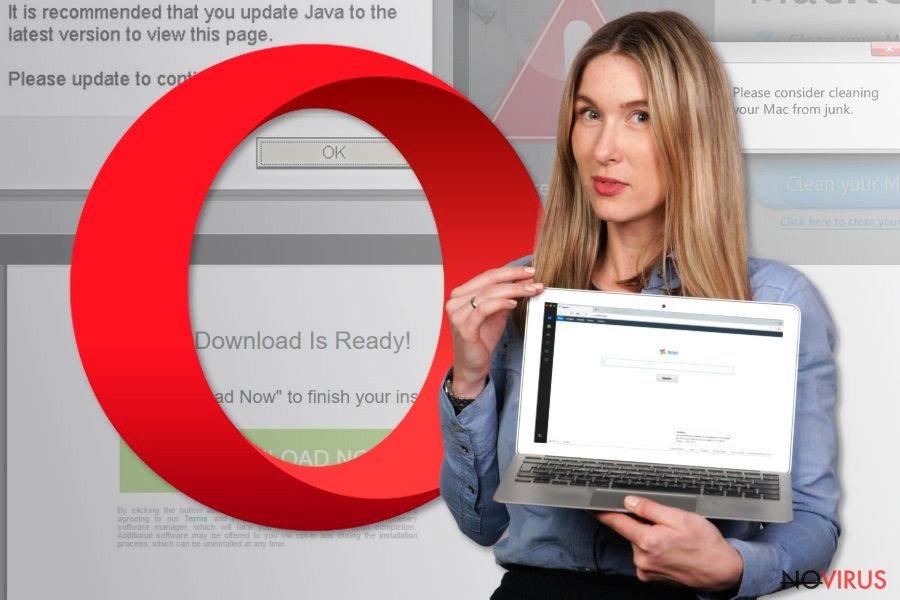
Вирус переадресации операционной системы поражает браузер Opera во всех операционных системах: Windows, Mac и Linux. Эта версия вредоносного ПО браузера ведет себя аналогично программам, предназначенным для Chrome, Internet Explorer, Firefox или Safari. Перенаправления не только истощают энергетические ресурсы браузера, но могут привести к более неприятным результатам. Например, некоторые страницы могут содержать скрытые скрипты для биткоинов. Чтобы предотвратить такой сценарий, можно воспользоваться такими программами, как Reimage или Malwarebytes Anti Malware, которые помогают работать с браузером. Полная версия последней программы предлагает защиту в реальном времени от вредоносных сайтов.
И также можно выбрать ручной метод удаления переадресации Opera. Она обладает функцией «Включить автоматическое перенаправление», что может создать нежелательные переходы. Перед тем как убрать redirect в «Опере», необходимо нажать «Настройка» > «Установка» > « Дополнительно» > «Сеть» и «Отменить», «Включить автоматическое перенаправление».

Вирус переадресации Opera часто работает через веб-скрипты, но иногда может скрываться в расширениях или приложениях. В большинстве случаев, поскольку перенаправление вирусных функций идет через веб-скрипты, удаление файлов cookie недостаточно. Можно начать процедуру удаления вирусов Opera с помощью процедуры устранения нежелательной почты. При этом нужно быть очень внимательным, чтобы не упустить из виду какие-либо важные детали.
Неверное удаление вирусов с перенаправлением Opera может привести к дальнейшему навязчивому поведению браузера. К счастью, Opera не нацелена на рекламное ПО, как IE, Chrome и Firefox. Большой кластер вредоносных программ включает в себе интрузивные плагины, которые генерируют рекламу. Ручное удаление вредоносных компонентов из Opera:
- Нажать кнопку «Настроить» и «Управление Opera» в верхней левой части окна и выбрать «Диспетчер расширений» в раскрывающемся списке.
- Найти вредоносное расширение в списке и нажать «Отключить. Это приведет к удалению ненужного элемента.
- Нажать кнопку «Настроить» и «Управление Opera», еще раз выбрать «Настройки».
- Перейти к разделу «Включение при загрузке» в разделе «Настройки», выбрать переключатель «Открыть конкретную страницу или набор страниц» и нажать ссылку «Установить страницы».
- В появившемся диалоговом окне Startup pages найти ненужную запись и нажать кнопку X справа.
- И также ввести предпочтительную стартовую страницу и нажать «Ок».
- Перейти в раздел «Поиск» в разделе «Настройки» и выбрать предпочтительную поисковую систему из списка.
- Перезапустить Opera и проверить, исправлена ли проблема.
Один из пяти самых популярных поисковиков
Компания Yahoo была основана в 1994 г. До появления Google в 1998 г. ее поисковик был мировым лидером. В 2021 г. сервис не пользуется столь же широкой популярностью ни в мире, ни в России, где его исключили из поисковой выдачи местного конкурента.
Какие цифровые продукты можно купить со скидкой 50% при поддержке государства
Поддержка ИТ-отрасли

На мировой арене в октябре 2021 г. Yahoo находился на четвертом месте с долей 1,5% (статистика StatCounter). За ним следовал отечественный «Яндекс» (0,95%). за 23 года существования занял 91,67% рынка.
В России американский Yahoo еще менее популярен – шестое место и доля 0,28%. Топ-3 наиболее популярных у россиян поисковиков – это Google (55,93%), «Яндекс» (41,71%) и Mail.ru (1,16%). Bing компании Microsoft находится на четвертой строчке с долей 0,51%.
Дополнительная очистка
После выполнения описанных выше шагов могут остаться небольшие следы вируса в системе. Для их удаления используйте программу Uninstall Tools, которая действует бесплатно 30 дней и способна очистить то, что обычным методом не найдешь.
- Откройте программу и в разделе «Деинсталлятор» перейдите во вкладку «Системные», а затем «Скрытые»;
- найдите все упоминания, связанные с Search Protect и Conduit, кликните на них правой клавишей мышки и выберите «Принудительное удаление». Будут удалены подозрительные файлы и записи о них в реестре;
- откройте раздел «Автозапуск». Щелкните правой клавишей мыши на подозрительной программе и укажите «Удалить из списка». После этого снизится вероятность запуска вредоносного ПО при загрузке Windows.
eTools.ch
Подобно Lukol, eTools.ch не имеет своего поискового движка, он заимствует данные из индексов других поисковых систем, что ничуть не мешает ему позиционировать себя в качестве анонимного поисковика, каковым он и является.
Статус анонимного он приобрел благодаря следующим особенностям:
• Поисковик не собирает личные данные юзера и не сохраняет его IP-адрес.• Использует шифрование PFS.• Обмен данными между клиентом и сервером производится через протокол HTTPS.• Поддерживает сортировку и расширенный поиск.• ID юзера не записывается в куки.Недостатки — перегруженный, не поддерживающий русский язык интерфейс.
Удалите из вашего браузеров Us.search.yahoo.com
Удалить Us.search.yahoo.com из Internet Explorer
- Идти на Alt + T и нажмите Свойства обозревателя.
-
В этом разделе перейдите на вкладку «Дополнительно» и затем нажмите на кнопку «Сброс».
- Перейдите → «Сброс настроек Internet Explorer» потом «Удалить личные настройки» и нажмите на опцию «Сброс».
- После этого нажмите на «Закрыть» и перейдите на кнопку ОК, чтобы сохранить изменения.
- Нажмите на вкладки Alt + T и перейти на Управление надстройками. Перейти к панели инструментов и расширения и здесь, чтобы избавиться от нежелательного расширения.
- Нажмите на Поиск поставщиков и установить любую страницу как ваш новый инструмент поиска.
Удалить Us.search.yahoo.com из Mozilla Firefox
- Как у вас есть ваш браузер открыт, введите about:addons в поле URL показано.
- Перемещение по списку расширений и дополнений, удалить элементы, имеющие что-то общее с Us.search.yahoo.com (или те, которые вы можете найти незнакомые). Если расширение не предусмотрено Mozilla, Google, Microsoft, Oracle или Adobe, вы должны быть почти уверен, что вам придется удалить его.
- Затем, сброс Firefox, делая это: двигаться- Firefox -> Help (Справка в меню для пользователей OSX) -> Сведения об устранении неполадок. Наконец,сбросить Firefox.
Прекратить Us.search.yahoo.com от Chrome
- В поле отображаемый URL-адрес введите chrome://extensions.
- Посмотрите на предоставленные расширения и заботиться о тех, которые вы найдете ненужных (связанные с Us.search.yahoo.com), удалив его. Если вы не знаете, является ли один или другой должны быть удалены раз и навсегда, временно отключить некоторые из них.
- Затем перезапустите Chrome.
- При необходимости вы можете ввести в chrome://settings в URL-бар, переместить Дополнительные параметры, перейдите в нижнюю и выбрать Сброс настроек браузера.
Скачать утилитучтобы удалить Us.search.yahoo.com
Итог
Помните, что бесплатные программы, загружаемые пользователем, часто таят в себе опасность. Кроме того, никогда не нажимайте на рекламу, особенно всплывающую, чтобы не заразить свой компьютер опасным GSearch browser hijacker. Избегайте установки «упакованных» расширений для браузера. Кроме того, следите за обновлением своего браузера. Появляется Yahoo Search? Тогда следуйте нашим инструкциям и удалите их со своего ПК.
После выполнения нашего пошагового руководства система ПК пользователя будет максимально очищена от GSearch browser hijacker и других вредоносных программ. Кроме того, каждый используемый браузер, Mozilla Firefox, Google Chrome, Internet Explorer, Microsoft Edge или Safari, больше не будет показывать браузерные угонщики.